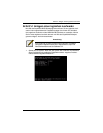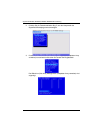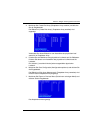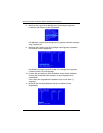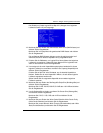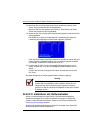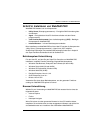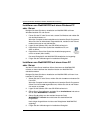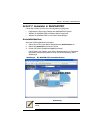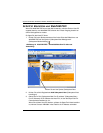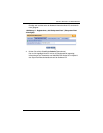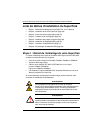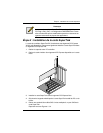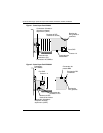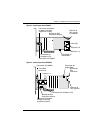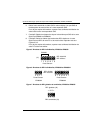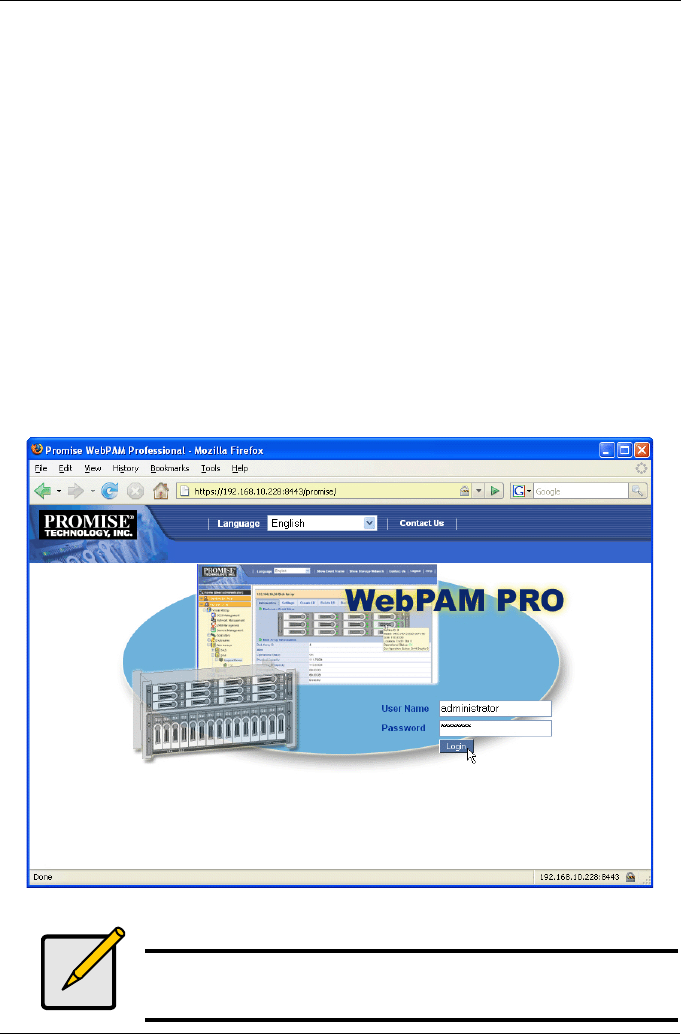
Schritt 7: Anmelden in WebPAM PRO
35
Schritt 7: Anmelden in WebPAM PRO
Führen Sie auf dem Host PC einen der folgenden Vorgänge aus:
• Doppelklicken Sie auf dem Desktop das WebPAM PRO-Symbol.
• Wählen Sie WebPAM PRO im Windows-Menü Programme.
• Wählen Sie WebPAM PRO im Linux-Menü Anwendungen.
Anmeldebildschirm
Wenn der Eröffnungsbildschirm erscheint:
1. Geben Sie im Feld „User Name“ (Benutzername) Administrator ein.
2. Geben Sie password im Kennwort-Feld ein.
3. Klicken Sie auf die Schaltfläche Login (Anmelden).
Die Eingabe in den Feldern „User Name” (Benutzername) und „Password”
(Kennwort) unterscheidet zwischen Groß- und Kleinschreibung. Siehe
Abbildung 9.
Abbildung 9. Der WebPAM PRO-Anmeldebildschirm
Anmerkung
Ihr WebPAM PRO Benutzername und Kennwort sind immer
sicher.